计算机基础考试系统操作手册
计算机基础考试系统操作手册精品PPT课件

6、选择题界面:直接点击相应的答案选项即可,做完题 后点击“保存并退出”按钮。
图6: 选择题界面
7、打字题界面:直接进行文字录入,录入完毕后点击 “保存并退出”按钮退出。打字时间到后本窗口将自动关 闭。
图7:打字题界面
写在最后
经常不断地学习,你就什么都知道。你知道得越多,你就越有力量 Study Constantly, And You Will Know Everything. The More
You Know, The More Powerful You Will Be
结束语
感谢聆听
不足之处请大家批评指导
Please Criticize And Guide The Shortcomings
讲师:XXXXXX XX年XX月XX日
二、运行环境
硬件运行环境
主机
PIV 2.6GHz相当或以上பைடு நூலகம்
内存
256MB以上(含256MB)
显卡
SVGA 彩显
硬盘空间 500MB以上可供考试使用的空间(含 500MB)
软件运行环境
操作系统:
Windows XP
字处理软件:
Microsoft Word 2003
电子表格软件: Microsoft Excel 2003
图4: 考试信息窗体
5、“考试主界面”窗口的功能有两个:① 一是显示题干部分,如单 击“基本操作题”按钮就会显示“基本操作题”的题干部分,在单击 其他按钮会显示其他题目的题干。注意:这里不能直接做题。② 二是 窗口的左上角有一个“答题”菜单,单击此菜单会弹出下级菜单,从 中启动相关窗口进行答题。
图5:考试主界面
计算机基础考试客户端 操作手册
计算机基础上机考试系统帮助文档
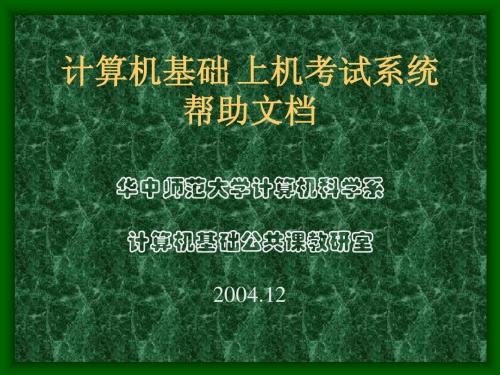
华中师范大学计算机科学系 计算机基础公共课教研室 2004.12
进入考试系统后的等待画面
登陆界面
选择考试科目
成功登陆后显示 学生信息的界面
选择考试类型
考试说选择题和判断题 • 做完后可以点击保存答案按钮保存 • 系统也会自动(每隔5秒)帮助保存
开始做ppt题目
WORD题(点击主界面上的 WORD题按钮)
• 屏幕左上角小窗口为word题的界面,功
能和ppt题目的界面类似 • 点击小窗口上的开始答题按钮,系统会 自动打开word2000,并在word2000中显 示题目要求(为一幅图片) • 答完后可点击退出按钮或者直接关闭 word2000,系统均会自动保存答案
PPT题 (点击主界面上的PPT题按钮)
• 屏幕左上角的小窗口为ppt题的界面 • 点击小窗口上的开始答题按钮,可以自动打开
powerpoint并开始答题 • 点击小窗口上的查看题目按钮,可以查看题目 要求 • 点击小窗口上的隐藏题目按钮,可以隐藏题目 要求 • 做完后可以点击小窗口上的提交ppt试卷按钮, 提交(也可以自己关闭powerpoint,系统会自动 提交)
汉字输入题(点击主界面上的 汉字输入题按钮)
点击汉字输入题界面上的 开始按钮
• 汉字输入题的时间为10分钟,时间到了会自动 • • • •
关闭,并保存当前输入的汉字 输错的汉字会变红,以便提醒考生 输入结束可以点击完成按钮提交 输入未结束也可以关闭汉字输入题界面,系统 会自动保存上次输入的内容和剩余时间,以后 可以继续做 输入未结束不能点击完成,否则次题即算正式 提交,不能继续做
Email题(点击主界面上的 Email题按钮)
点击Email题界面上的做题按钮
《全国高等学校计算机水平考试(家庭版)》用户手册
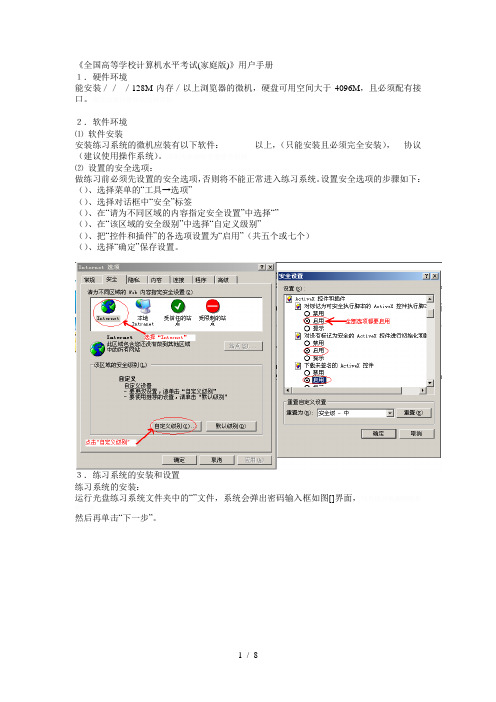
《全国高等学校计算机水平考试(家庭版)》用户手册1.硬件环境能安装///128M内存/以上浏览器的微机,硬盘可用空间大于4096M,且必须配有接口。
2.软件环境⑴软件安装安装练习系统的微机应装有以下软件:以上,(只能安装且必须完全安装),协议(建议使用操作系统)。
⑵设置的安全选项:做练习前必须先设置的安全选项,否则将不能正常进入练习系统。
设置安全选项的步骤如下:()、选择菜单的“工具→选项”()、选择对话框中“安全”标签()、在“请为不同区域的内容指定安全设置”中选择“”()、在“该区域的安全级别”中选择“自定义级别”()、把“控件和插件”的各选项设置为“启用”(共五个或七个)()、选择“确定”保存设置。
3.练习系统的安装和设置练习系统的安装:运行光盘练习系统文件夹中的“”文件,系统会弹出密码输入框如图[]界面,然后再单击“下一步”。
图[]系统自动会弹出“许可证协议”对话框,如下图[],只有接受许可证协议才能继续往下安装,否则就退出系统的安装,选中“我接受许可证协议中的条款()后”再单击“下一步”。
图[]系统出现如图[]对话框,请按照提示输入“用户名():”和“公司名称():(可以任意输入一些名称)然后单击“下一步”。
图[]接着系统会弹出如图[]的对话框,选择系统默认的安装类型“完全”,然后单击“下一步”。
图[]上述步骤准备就绪后,单击“安装”按钮,就开始安装程序,如下图[]图[]接下来程序需要安装一些必须的控件,以保证程序正常运行,如下图[]图[]在弹出的对话框中,单击“下一步”,系统会自动检测需要安装的组件,选择“我同意”单选框,接着按“下一步”,如下图[]系统会自动更新完成更新。
图[]在第一次安装系统的过程中,安装程序将会自动调用安装,该组件相对比较大,安装的时间也比较长,请耐心等待,不要敲打计算机或结束安装任务。
接着系统将自动检测本机组件,如是、以上的操作系统,安装程序将会出现如下图[]的提示,直接按“取消”按钮安装程序就会自动往下安装。
[计算机]【考生与考场编排系统】用户手册
![[计算机]【考生与考场编排系统】用户手册](https://img.taocdn.com/s3/m/f841b6fb16fc700aba68fc70.png)
教之初TM计算机考试系统6.7 –高级模式考生与考场编排系统用户手册环境:操作系统:Windows 9x、Windows Me、Windows 2000、Windows XP、Windows 2003 硬件环境:可以运行Windows 9x操作系统的最低硬件环境都可运行。
建议环境:Windows XP安装:运行录入编排.exe程序,然后一律默认点击继续按钮或下一步按钮直至完成为止。
注意:如果您阅读后仍然无法熟悉该部分系统,则请您按照每个步骤中默认内容进行逐步..设置。
默认内容均加字符边框提示。
系统主要功能与操作步骤:1、系统初始化首次安装不需要初始化系统,如果已经进行了设置或开始了考生录入工作,则此操作会将所有已经设置或录入的考生信息删除。
如果不慎操作错误,可以通过我们的指导来恢复数据。
[注:系统会对危险操作进行备份,但我们仍然不保证数据100%恢复]2、设置考点信息本系统能够支持多考点与多考区,可以跨地区考试,因此考点信息是为了区分地区位置。
考点代码:您可以自行设置,如果上一级部门有要求,则必须按照统一规定输入。
考点名称、考点地址、负责人、考点则按照实际进行填写。
如果不明白,请在每个框中输入03、期次与科目流水号期次:是来表示本次考试的时间,一般为年份+月份科目流水号设置:如果在同一个月发生多批次考试,就会使用到科目流水号,[起始流水号]设定是根据上一次考试的人数来确定,一般为本月上几次同科目考核总人数+1来确定起始流水号。
注:如果您很难理解上面对于期次和科目流水号的定义,则您只要在期次中输入0即可,其他都不动。
另外说明:考点代码、期次与科目流水是可以用来确定##的,如果您的##在一开始就不涉与这些内容,则这些内容的设置将与考试无关。
4、考生报名此部分是为录入考生相关信息的。
必须填写的是证件,一般为##,除非必要否则不要有重复。
科目为必选。
录入过程支持全键盘操作。
右侧为已经录入的考生列表。
如果发现考生信息错误,可以查询后选择考生,并进行修改。
2016级新生《计算机基础》免修考试上机操作说明
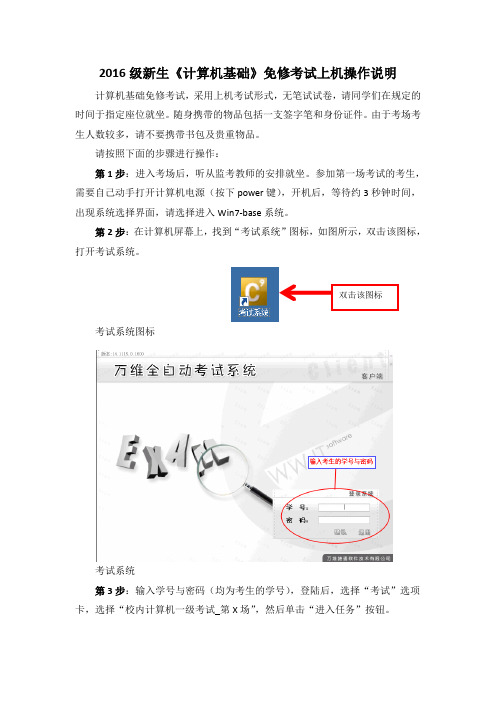
2016级新生《计算机基础》免修考试上机操作说明 计算机基础免修考试,采用上机考试形式,无笔试试卷,请同学们在规定的时间于指定座位就坐。
随身携带的物品包括一支签字笔和身份证件。
由于考场考生人数较多,请不要携带书包及贵重物品。
请按照下面的步骤进行操作:
第1步:进入考场后,听从监考教师的安排就坐。
参加第一场考试的考生,需要自己动手打开计算机电源(按下power 键),开机后,等待约3秒钟时间,出现系统选择界面,请选择进入Win7-base 系统。
第2步:在计算机屏幕上,找到“考试系统”图标,如图所示,双击该图标,打开考试系统。
考试系统图标
考试系统
第3步:输入学号与密码(均为考生的学号),登陆后,选择“考试”选项卡,选择“校内计算机一级考试_第X 场”,然后单击“进入任务”按钮。
考试系统选择界面
开始考试
第4步:考生正式开始考试后,请遵守考场纪律,严禁交头接耳,严禁使用
U盘、耳机等电子设备。
第5步:考生结束考试时,需要提交试卷,单击“交卷”按钮即可(在屏幕左侧有“交卷”按钮)。
在提交试卷之前,请关闭Word 2010、Excel 2010程序,然后才能“交卷”,交卷成功后,出现考生的分数。
考试结束后,请立即离开考场,不要逗留。
以免影响下一场的考试。
大学计算机考试系统说明书

第1部分大学计算机课程考试系统2 大学计算机课程考试系统使用手册11.1 考试系统安装大学计算机课程考试系统采用SQL Server大型数据库作为后台数据端,并采用先进的Thin客户端(瘦客户端)技术,以Browse/Server(简称B/S)方式来进行数据访问和交换。
安装过程中只需要安装考试服务器端,客户机通过IE浏览器直接访问服务器站点进行考试。
为确保系统安装和运行正常,请在安装考试系统前例行杀毒。
1.1.1 考试系统安装及运行环境要求考试服务器端:1)硬件环境主机:Pentium Ⅳ或以上内存:512MB或以上硬盘:安装完成后目标盘空间剩余至少600MB+5MB*考生人数,保证系统交换区(或虚拟内存文件)所在磁盘拥有足够自由空间,自由空间至少为内存的2倍以上分辨率:800*600或以上;网卡:100Mbit/S网卡,支持TCP/IP协议集线器:推荐使用10/100Mbit交换式集线器2)软件环境◆操作系统建议用Windows 2000 Server中文版+SP4(补丁)、Windows 2000 Advance Server中文版+SP4(补丁)或Windows 2003 Server 中文版。
◆操作系统中必须安装IIS(Internet信息服务)的WWW服务和FTP服务,并且不能用相关功能的软件代替IIS(如不能用有FTP功能的Server-U代替IIS的FTP功能),请参考附录二。
◆安装配置好SQL Server 2000数据库服务器版,请参考附录三。
◆如果需要实现在Internet上进行考试,请架设并配置好外部网络环境及防火墙规则。
◆需要完全安装Office 2000及以上版本考试客户端:1)硬件环境第1章考试系统安装与调试 3主机:Pentium III或以上内存:128MB或以上硬盘:剩余空间100MB以上网卡:10/100Mbit/S网卡,支持TCP/IP协议2)软件环境◆考试客户端必须有IE浏览器,并且必须通过IE浏览器访问服务器端进行考试。
计算机基础操作手册

目录第一章前言 (1)一、什么情况下需要安装操作系统 (1)二、安装前的准备 (1)三、安装时需要完成的总步骤 (1)第二章操作系统的安装 (1)一、Windows操作系统的安装(以Windows XP为例) (1)二、添加用户名 (10)三、加入工作组 (12)四、配置IP地址 (13)第三章应用软件的安装 (15)一、杀毒软件的安装与配置 (15)二、办公编辑软件Office XP的安装 (23)三、解压程序WinRAR的安装 (28)四、看图软件ACDSee的安装 (31)五、翻译软件金山词霸的安装 (37)第四章软件的升级 (42)一、冲击波病毒补丁的安装 (42)二、震荡波病毒补丁的安装 (43)三、IE浏览器的升级 (45)第五章进行IE浏览器与O UTLOCK的配置 (46)一、IE浏览器的配置 (46)二、Outlock邮箱的配置 (51)第六章使用G HOST备份系统 (56)一、Ghost软件简介 (56)二、备份系统 (56)三、恢复系统 (60)四、备份、恢复技巧及注意事项 (62)第七章计算机系统维护 (63)一、申请维护流程 (63)二、响应维护流程 (64)第八章计算机及辅助设备管理 (64)一、计算机及辅助设备申请购置流程(局机关) (64)二、计算机备件申请更换流程 (65)三、计算机耗材申请购置流程 (66)附录1 计算机网络信息系统病毒防治管理办法 (66)附录2 计算机网络信息系统数据安全及数据备份管理办法 (69)计算机基础操作手册第一章前言一、什么情况下需要安装操作系统1、新购买的计算机如没有安装操作系统;2、计算机系统因各种原因造成系统被破坏后,系统无法正常启动或运行。
二、安装前的准备打开计算机电源后,即可按键盘上的F2(或DEL或F1,不同品牌的计算机不一样)进入计算机的COMS系统,选定启动顺序,将计算机的第一启动设置为光驱启动。
三、安装时需要完成的总步骤1、安装Windows操作系统2000或XP;2、添加用户名,将该计算机加入所在部门的工作组;3、安装常用的应用软件(如Norton 杀毒软件、Office xp文字处理软件、WinRAR解压软件、ACDSee看图软件等);4、进行软件的升级(如病毒码升级、IE浏览器升级等);5、进行IE浏览器与Outlock邮箱的配置;6、将整个系统作Ghost备份。
中央电中计算机应用基础考试系统-考试客户端使用手册

中央电中计算机应用基础考试考试客户端使用手册V 4.7.0612北京朔日科技有限公司目录第1章系统安装 (1)1.1 运行环境 (1)1.2 安装简介 (1)1.3 安装指导 (1)1.4 系统卸载 (1)第2章系统使用 (2)2.1 运行系统 (2)2.2 考试设置 (2)2.3 系统登录 (3)2.4 考试主窗口操作 (6)2.5 考试管理功能 (8)第3章常见问题解答 (9)1.1 运行环境硬件环境网络环境:WINDOWS局域网络,带宽100M以上。
CPU:PIII 800以上内存:256 MB以上硬盘:100 MB以上剩余空间软件环境操作系统:WINDOWS 2000/2003/XP应用软件:OFFICE 2003(中文版)1.2 安装简介安装环境:考试客户端:操作系统为Windows2000/2003/XP,并要求有OFFICE系列软件。
安装方法:系统采用标准的安装制作程序制作完成,安装过程没有特殊要求,只要找到文件,双击“.exe”图标安装即可(安装中可直接单击“下一步”按钮安装)。
安装时请注意各系统的安装环境。
安装结果:安装完成后,系统会在“开始”→“程序”中建立“中央电中计算机应用基础考试系统”菜单项,包含如下内容:考试客户端。
同时系统还会在桌面上建立一个快捷方式,这样可方便使用。
1.3 安装指导考试客户端的安装,与考试服务器的安装基本上是类似的,不同的是安装会提示“安装的考生文件夹所在磁盘分区”,默认会放到最后一个分区,用户也可以改变路径,将客户端直接安装到各个机器上,使用时启动客户端程序并登录进行考试。
客户端更新原理:常规模式安装的客户端不是真正的客户端,而是更新程序。
它启动时首先检测在本地是否有与服务器版本相应的客户端版本,如果已经有了,则自动调用本地的客户端程序;如果没有,则和服务器进行通信,将最新的客户端版本传到本地后再调用。
提示:被调用的客户端程序是真正的考试客户端。
全国高等学校(安徽考区)计算机水平上机考试系统(计算机应用基础)使用手册

全国高等学校(安徽考区)计算机水平上机考试系统(计算机应用基础)使用手册全国高等学校(安徽考区)计算机水平考试上机考试系统(计算机应用基础)使用说明书安徽省教育招生考试院2020年5月目录第一部分系统要求 (1)1.硬件环境 (1)2.软件环境 (1)第二部分系统概述 (1)第三部分考试方式 (2)第四部分考试时间 (2)第五部分考题类型及分值分布 (2)1. 单选题 (2)2. 多选题 (2)3. 打字题 (2)4. Windows操作系统 (3)5. 文字处理软件Word (3)6. 电子表格处理软件Excel (3)7. 演示文稿 (3)第六部分系统安装 (4)第七部分考生信息导入 (5)第八部分备份考试文件 (8)第九部分考试过程 (9)1.服务端运行 (9)1.1.修改密码 (10)1.2.本场考生导入 (11)1.3.开始考试 (13)1.4.打印考场记录 (14)2.考试端运行 (15)2.1.登录 (15)2.2.单选题 (16)2.3多选题 (17)2.4.打字题 (18)2.5.Windows操作题 (18)2.6.Word操作题 (20)2.7.Excel操作题 (21)2.8.PowerPoint操作题 (22)2.9.交卷 (22)第十部分评分 (22)第十一部分附录 (23)附录1:模拟盘考号与密码 (23)附录2:常见问题的处理 (23)第一部分系统要求1.硬件环境(1) 服务器:主频2.4G以上,内存4G以上,硬盘500 GB以上。
(2) 考生机:主频2.4G以上,内存2G以上,硬盘250 GB以上微机,分辨率在1024*768及以上的显示器。
安装还原卡的考试机建议设置“关闭硬盘保护”。
2.软件环境(1) 服务器:Windows Server 2008 Enterprise Edition 32位(2) 考生机:Windows 7 专业版、旗舰版32位(3) 应用软件:中文版Office 2010(完全安装并且激活)3.网络要求Microsoft 兼容网络,服务器作为用户验证和数据的存储。
全国高等学校(安徽考区)计算机水平上机考试系统(计算机应用基础)使用手册

全国高等学校(安徽考区)计算机水平上机考试系统(计算机应用基础)使用手册LT第一部分系统要求1.硬件环境(1) 服务器:主频2.4G以上,内存4G以上,硬盘500 GB以上。
(2) 考生机:主频2.4G以上,内存2G以上,硬盘250 GB以上微机,分辨率在1024*768及以上的显示器。
安装还原卡的考试机建议设置“关闭硬盘保护”。
2.软件环境(1) 服务器:Windows Server 2008 Enterprise Edition 32位(2) 考生机:Windows 7 专业版、旗舰版32位(3) 应用软件:中文版Office 2010(完全安装并且激活)3.网络要求Microsoft 兼容网络,服务器作为用户验证和数据的存储。
第二部分系统概述为了适应全国高等学校(安徽考区)计算机水平考试《计算机应用基础》学科发展及考试改革工作需要,服务一线教学,安徽省教育招生考试院组织力量对上机考试平台进行了相应的调整和升级。
整个平台在Microsoft的中文版Windows 7操作系统下运行。
目的为了测试考生对Windows 7操作系统的一般理解及在Windows 7下的微机操作能力和多种应用软件的使用能力。
第三部分 考试方式考试采用监考老师在场情况下的集中考试方式。
考试可以在单个微机或网络环境下进行。
考生必须首先使用自己的准考证号作正确登录才能进入考试环境,登录操作在监考老师的监督下进行。
考试软件自动为考生计时,考试时间到,系统自动退出,自动评分。
考试全部结束后由监考老师统一进行成绩汇总,汇总的成绩可以通过优盘、光盘或网络的方式集中到承办机构进行处理。
考试中发生意外死机的情况,须由监考老师为考生进行再次登录,再次登录密码随考盘发放。
第四部分 考试时间全国高校(安徽考区)计算机水平考试一级Windows 7新版无纸化考试时间为90分钟。
考试时间由上机考试系统自动进行计时,并在屏幕上显示倒计时,系统提前5分钟自动报警来提醒考生应及时存盘,考试时间用完,考试系统将自动交卷。
第一套题操作步骤(计算机基础考试系统)
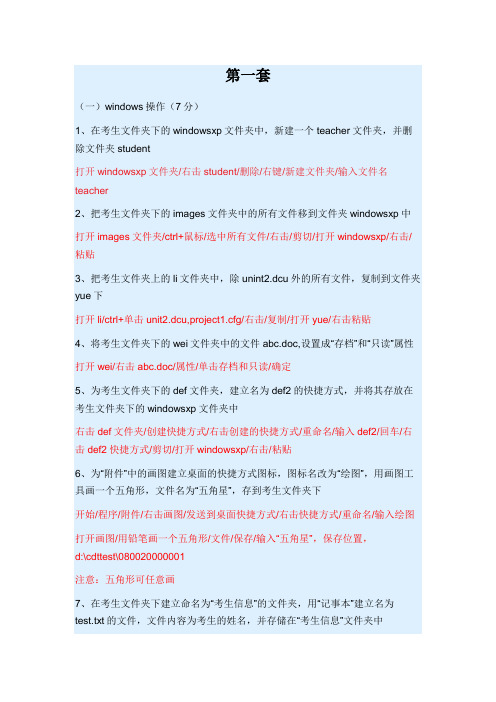
第一套(一)windows操作(7分)1、在考生文件夹下的windowsxp文件夹中,新建一个teacher文件夹,并删除文件夹student打开windowsxp文件夹/右击student/删除/右键/新建文件夹/输入文件名teacher2、把考生文件夹下的images文件夹中的所有文件移到文件夹windowsxp中打开images文件夹/ctrl+鼠标/选中所有文件/右击/剪切/打开windowsxp/右击/粘贴3、把考生文件夹上的li文件夹中,除unint2.dcu外的所有文件,复制到文件夹yue下打开li/ctrl+单击unit2.dcu,project1.cfg/右击/复制/打开yue/右击粘贴4、将考生文件夹下的wei文件夹中的文件abc.doc,设置成“存档”和“只读”属性打开wei/右击abc.doc/属性/单击存档和只读/确定5、为考生文件夹下的def文件夹,建立名为def2的快捷方式,并将其存放在考生文件夹下的windowsxp文件夹中右击def文件夹/创建快捷方式/右击创建的快捷方式/重命名/输入def2/回车/右击def2快捷方式/剪切/打开windowsxp/右击/粘贴6、为“附件”中的画图建立桌面的快捷方式图标,图标名改为“绘图”,用画图工具画一个五角形,文件名为“五角星”,存到考生文件夹下开始/程序/附件/右击画图/发送到桌面快捷方式/右击快捷方式/重命名/输入绘图打开画图/用铅笔画一个五角形/文件/保存/输入“五角星”,保存位置,d:\cdttest\080020000001注意:五角形可任意画7、在考生文件夹下建立命名为“考生信息”的文件夹,用“记事本”建立名为test.txt的文件,文件内容为考生的姓名,并存储在“考生信息”文件夹中右击/新建文件夹/输入“考生信息”开始/程序/附件/记事本/输入考生姓名/文件/保存,文件名:test.txt,保存位置:d:\cdttest\080020000001\考生信息注意:必须用记事本建立,用右击新建文本文件建立的文件有错误,文件名不区分大小写(二)word操作(16分)1、将文档的标题“引言”设置为“黑体”、“三号”、“加粗”并居中打开word文件夹/打开wd_a.docx文件/选中“引言”/开始/字体/黑体、三号、加粗、居中2、将正文第二段内容的行间距设置为1.5倍行距插入点放到第二段前/开始/段落/行间距/1.5倍行距3、插入一个来自剪贴画的“计算机”图片,颜色模式“冲蚀”,并衬于文字下方插入/剪贴画/搜索文字输入计算机/插入第一幅/图片工具/格式/重新着色/颜色模式:冲蚀排列/文字环绕/衬于文字下方4、将正文的第一段“人类已经进入信息社会……因为这是关系到下一代人的培养问题。
计算机等级考试一级WPS上机操作指导
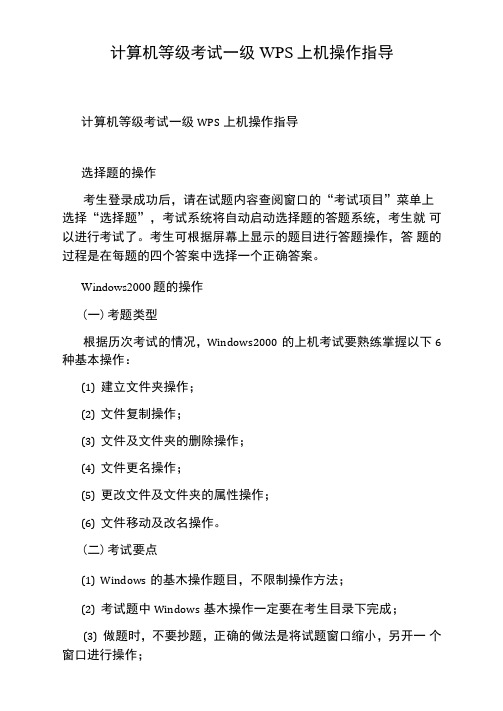
计算机等级考试一级WPS上机操作指导计算机等级考试一级WPS上机操作指导选择题的操作考生登录成功后,请在试题内容查阅窗口的“考试项目”菜单上选择“选择题”,考试系统将自动启动选择题的答题系统,考生就可以进行考试了。
考生可根据屏幕上显示的题目进行答题操作,答题的过程是在每题的四个答案中选择一个正确答案。
Windows2000题的操作(一)考题类型根据历次考试的情况,Windows2000的上机考试要熟练掌握以下6种基本操作:(1)建立文件夹操作;(2)文件复制操作;(3)文件及文件夹的删除操作;(4)文件更名操作;(5)更改文件及文件夹的属性操作;(6)文件移动及改名操作。
(二)考试要点(1)Windows的基木操作题目,不限制操作方法;(2)考试题中Windows基木操作一定要在考生目录下完成;(3)做题时,不要抄题,正确的做法是将试题窗口缩小,另开一个窗口进行操作;(4)当操作要求窗口较大时,可以用Alt+Tab快捷键做窗口间的切换,以节省时间;(5)操作前要看懂题目,选对目录及文件,争取一次操作成功;(6)在进行文件、文件夹的移动和复制操作时,建议用剪贴、复制和粘贴的方法;不应采用鼠标拖动的方法,以免移动复制到错误的位置。
(三)全真试题1.(1)建立一个名为JEWRY的文件夹,并在其中建立一个新的子文件夹JAK;(2)将C: WTABLE文件夹删除;(3)将C: WUNIONWTEAM文件夹中的文件MARK. FOX删除;(4)将C: \\TAM\WIX文件夹中文件MAIN. PRG拷贝到C:WCANWTIN文件夹中;(5)将C: WGIRWSUP文件夹下的文件SUBS. MPR改名为TEST. FOX;(6)在“开始”菜单的“程序”菜单中,新建一个“系统编辑” 快捷方式,指向Win95应用程序“SYSEDIT.EXE”。
2.(1)建立一个C: W0PEN的文件夹,并在其中建立一个新的文本文件FFD;(2)将C: SEASON文件夹中的WIND子文件夹删除;(3)将C: WMARKETWSTORE文件夹中的文件GOOD. PAS删除;(4)将C: WBANKWOFICE文件夹下的EDIT. TXT文件复制到文件夹C: \\EDI 中;(5)将C: WYEARWMOXTH文件夹下的文件STATE. WPS改名为CONTRY. TXT;(6)在“开始菜单”的“程序”菜单中,新建一个“DOS应用程序”文件夹。
一级考试计算机基本操作

一级考试计算机基本操作计算机基本操作是现代社会中必备的技能之一。
无论是工作、学习还是日常生活,我们都离不开计算机的使用。
掌握计算机的基本操作,能够提高我们的工作效率,扩大我们的知识面,并且为我们的个人发展提供更多的机会。
首先,我们需要了解计算机的基本组成部分。
计算机由硬件和软件组成。
硬件包括中央处理器(CPU)、内存、硬盘、显示器、键盘、鼠标等。
软件则是计算机系统的核心,包括操作系统、应用软件等。
了解计算机的组成部分有助于我们更好地理解计算机的工作原理和操作方式。
接下来,我们需要学习计算机的开机和关机操作。
开机时,我们需要按下计算机主机的电源按钮,等待计算机自检完成后,系统会自动启动。
关机时,我们可以点击开始菜单,选择关机或重启选项,或者直接按下计算机主机的电源按钮。
需要注意的是,在关机前,我们应该关闭所有正在运行的程序,并保存好我们的工作。
学习计算机的基本操作,我们还需要了解计算机的文件管理。
文件管理是我们对计算机中的文件进行组织、存储、查找和删除的过程。
我们可以通过文件资源管理器来浏览计算机中的文件和文件夹,可以创建新的文件夹、复制、剪切、粘贴、重命名文件和文件夹等。
此外,我们还可以使用搜索功能来快速找到我们需要的文件。
除了文件管理,我们还需要掌握计算机的文本编辑操作。
文本编辑是我们在计算机上进行文字输入和编辑的过程。
我们可以使用文本编辑器,如记事本、Microsoft Word等来创建、编辑和保存文本文件。
学习文本编辑操作,可以帮助我们更好地组织和编辑我们的文字内容,提高我们的工作效率。
另外,我们还需要学习计算机的网络操作。
网络操作是我们通过计算机与其他计算机或者互联网进行信息交流和资源共享的过程。
我们可以使用浏览器访问网站、搜索信息,使用电子邮件发送和接收邮件,使用即时通讯工具进行在线交流等。
掌握网络操作可以帮助我们更好地利用互联网资源,获取各种信息,拓宽我们的视野。
最后,我们需要学习计算机的安全操作。
全国计算机等级考试系统操作说明
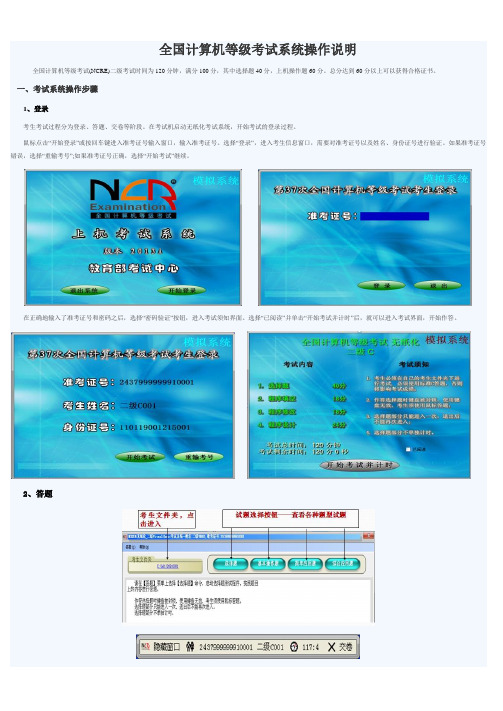
全国计算机等级考试系统操作说明全国计算机等级考试(NCRE)二级考试时间为120分钟,满分100分,其中选择题40分,上机操作题60分。
总分达到60分以上可以获得合格证书。
一、考试系统操作步骤1、登录考生考试过程分为登录、答题、交卷等阶段。
在考试机启动无纸化考试系统,开始考试的登录过程。
鼠标点击“开始登录”或按回车键进入准考证号输入窗口,输入准考证号。
选择“登录”,进入考生信息窗口,需要对准考证号以及姓名、身份证号进行验证。
如果准考证号错误,选择“重输考号”;如果准考证号正确,选择“开始考试”继续。
在正确地输入了准考证号和密码之后,选择“密码验证”按钮,进入考试须知界面。
选择“已阅读”并单击“开始考试并计时”后,就可以进入考试界面,开始作答。
2、答题当考生登录成功后,考试系统将自动在屏幕中间生成装载试题内容查阅工具的考试窗口,并在屏幕顶部始终显示着考生的准考证号、姓名、考试剩余时间以及可以随时显示或隐藏试题内容查阅工具和退出考试系统进行交卷的按钮的窗口。
“隐藏窗口”字符表示屏幕中间的考试窗口正在显示着,当用鼠标点击“隐藏窗口”字符时,屏幕中间的考试窗口就被隐藏,且“隐藏窗口”字符串变成“显示窗口”。
下图是二级VB考试窗口中选择工具栏的题目选择按钮,有“选择题”、“基本操作题”、“简单应用题”和“综合应用题”,点击相应按扭可以查看相应的题目要求。
其它类别的考试窗口与二级VB的风格一样,只是窗口标题中的有关考试类别的名称会有变化,试题选择按钮也会有变化。
注意:选择题部分只能进入一次,退出后不能再次进入。
选择题部分不单独计时。
另外,在“帮助”菜单栏中选择“系统帮助”可以启动考试帮助系统,并显示考试系统的使用说明和注意事项。
当考生登录成功后,无纸化考试系统将会自动产生一个考生考试文件夹(由准考证号的前两位数字和最后六位数字组成),考生不能随意删除该文件夹以及该文件夹下与考试题目要求有关的文件及文件夹,以免在考试和评分时产生错误。
《计算机文化基础》上机考试操作指南

《计算机文化基础》上机考试操作指南一、考试说明:本考试为无纸化考试,考生按照监考老师的指引进入考场,在指定的座位参加考试。
二、登录系统1.用鼠标双击电脑桌面上的“考试系统”图标(如图1所示)。
注:如果已经出现图2的登录界面,此步可省略。
图1 电脑桌面2.在弹出的登录界面中(如图2所示),按照监考老师指示填入个人的相应信息(两个文字输入框输入什么内容,由监考老师考前解释),然后鼠标单击“登录”按钮。
图2 登录界面双击此图标输入个人信息后,鼠标单击此处3.在出现的欢迎窗口中(如图3所示),认真核对自己的姓名等个人信息,并阅读考生须知。
图3 欢迎界面4.核对个人信息准确无误、阅读完考生须知后,点击“开始考试”按钮即可进入考试主界面(如图4所示),开始考试操作。
注:在点击“开始考试”按钮之前,是不计考试时间的。
图4考试主界面5.“考试主界面”是一个对话框窗口,如图4所示,左边是试题列表,右边是题目内容,出现“考试主界面”后,考生即可答题,从此刻系统开始计时,考生必须在规定时间内答题并交卷。
在考试时间剩余5分钟、3分钟、1分钟时,系统都会给出提示信息,如超时未交卷,系统自动帮考生提交试卷,同时“考试主界面”自动关闭。
6.做完一题后,可点“上一题”或“下一题”切换题目按钮,切换到上一题或者下一题,也可以直接在试题列表中点击某个试题,直接选做此题,所有已经做过的试题均可查看、修改或重新做(文字录入题除外)。
核对个人信息阅读考生须知试题列表试题内容切换题目按钮剩余考试时间三、答题操作1.单项选择题:如图5所示,在下面A、B、C、D四个选项中,点击你认为正确选项前面的圆形框,表示选择此项。
单击你认为正确的选项图5 单项选择题答题界面2.多项选择题:如图6所示,点击A、B、C、D前对应的复选方框。
单击你认为正确的选项(可复选)图6 多项选择题答题界面3.判断题:如图7所示,判断题目表述的正确与否,点击下面“正确”或“错误”前的单选圆形框。
《大学计算机基础》考试系统简要说明
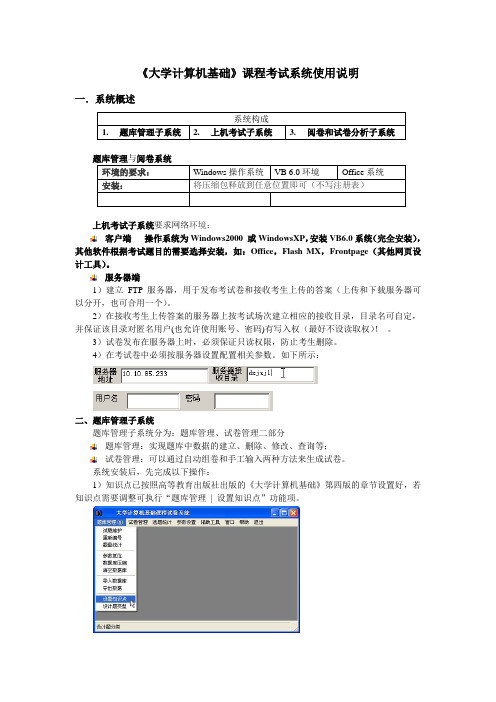
《大学计算机基础》课程考试系统使用说明一.系统概述系统构成1.题库管理子系统2.上机考试子系统3.阅卷和试卷分析子系统题库管理与阅卷系统环境的要求:Windows操作系统VB 6.0环境Office系统安装:将压缩包释放到任意位置即可(不写注册表)上机考试子系统要求网络环境:客户端操作系统为Windows2000 或WindowsXP,安装VB6.0系统(完全安装),其他软件根据考试题目的需要选择安装,如:Office,Flash MX,Frontpage(其他网页设计工具)。
服务器端1)建立FTP 服务器,用于发布考试卷和接收考生上传的答案(上传和下载服务器可以分开,也可合用一个)。
2)在接收考生上传答案的服务器上按考试场次建立相应的接收目录,目录名可自定,并保证该目录对匿名用户(也允许使用账号、密码)有写入权(最好不设读取权)!。
3)试卷发布在服务器上时,必须保证只读权限,防止考生删除。
4)在考试卷中必须按服务器设置配置相关参数。
如下所示:二、题库管理子系统题库管理子系统分为:题库管理、试卷管理二部分题库管理:实现题库中数据的建立、删除、修改、查询等;试卷管理:可以通过自动组卷和手工输入两种方法来生成试卷。
系统安装后,先完成以下操作:1)知识点已按照高等教育出版社出版的《大学计算机基础》第四版的章节设置好,若知识点需要调整可执行“题库管理| 设置知识点”功能项。
2)“题库管理| 设计题类型”为设置考试操作题的类型。
1. 题库管理1)试题输入步骤:“题库管理| 试题维护”进入功能,选择题型1→选择知识点2 →单击“添加”→输入试题并设置答案→单击“写入”。
说明:(1)题干中若包含图形、公式,则必须选中“题干中若包含图片、公式”复选框。
(2)填充类题的填充数可通过移动滑块来设定,答案不区分大小写。
若同一问题有多个答案用“@”分隔,关键字之间用空格分隔,这主要是为了提高阅卷的准确率。
(3)“Windows操作题”分为5类(文件、文件夹、复制、快捷键和压缩),添加时要选择该题的类别;“包含内容”是指操作结果的文件或文件夹内应包含的内容。
- 1、下载文档前请自行甄别文档内容的完整性,平台不提供额外的编辑、内容补充、找答案等附加服务。
- 2、"仅部分预览"的文档,不可在线预览部分如存在完整性等问题,可反馈申请退款(可完整预览的文档不适用该条件!)。
- 3、如文档侵犯您的权益,请联系客服反馈,我们会尽快为您处理(人工客服工作时间:9:00-18:30)。
一、系统说明 考试系统: 计算机基础考试无纸化考试系统提供了开放式的考试 环境,具有自动计时、断点保护、自动阅卷和回收备 份等功能。考试系统仅在计算机上进行考试,考生只 须进行一次考试,就可获得知识和能力水平的评价, 考试成绩以百分制计分。 考试在中文版Windows XP系统环境下运行,用来测试 考生在Windows XP的环境下进行操作系统操作、文字 处理、电子表格Excel、演示文稿PowerPoint、汉字录 入、选择题(计算机基础知识、网络基本知识及其他 相关软件的基本操作)等。
二、运行环境
硬件运行环境
主 机 PIV 2.6GHz相当或以上 内 存 256MB以上(含256MB) 显 卡 SVGA 彩显 硬盘空间 500MB以上可供考试使用的空间(含 500MB)
软件运行环境
操作系统: Windows XP 字处理软件: Microsoft Word 2003 电子表格软件: Microsoft Excel 2003 演示文稿软件: Microsoft PowerPoint 2003 录入文字输入法: 微软拼音、智能ABC、五笔 输入法(98版/86版)、紫光拼音,搜狗等
2、在图2界面中,准考证号用练习号码:test。(小写字 母),然后点击“考号验证”按钮,在弹出的窗体中点击 “是”,“考号验证”按钮将变为“开始考试”,点击该 按钮进入图3界面。
图2:考试系统登录界面2
3、在图3界面中,显示了考生考号、姓名,显示了考试的 题型及分值安排,点击“开始计时并答题”按钮进入图4及 图5界面。
6、选择题界面:直接点击相应的答案选项即可,做完题 后点击“保存并退出”按钮。
图6: 选择题界面
7、打字题界面:直接进行文字录入,录入完毕后点击 “保存并退出”按钮退出。打字时间到后本窗口将自动关 闭。
图7:打字题界面
五、交卷 交卷后请耐心等待1分钟左右,请在此期间 不要做其他操作。 交卷后的结束密码为:1234,输入后按回 车即可
图3:考生须知界面
4、在图4界面中,“考试信息条”显示着考生的个人信息、考 试剩余时间。“隐藏窗体”按钮:用于显示或隐藏“考试窗 口”,单击一下就变成了“显示窗口”按钮,此时考试窗口会 隐藏起来。“交卷”按钮:单击此按钮表示退出系统、交卷。 一旦交卷就无法继续做题。交卷后的结束密码为:1234,输入 后按回车即可。
三、考试时间 时间为90分钟。考试时间由系统自动进行 计时,提前5分钟自动报警来提醒考生应 及时存盘,考试时间用完,系统将自动锁 定计算机,考生将不能再继续考试。
四、答题方法 1、双击桌面上的“计算机基础练习系统”图 标,进入图1界面,点击“开始登录”按钮 进入图2界面。
图1:考试系统登录界面1
图4: 考试信息窗体
5、“考试主界面”窗口的功能有两个:① 一是显示题干部分,如单 击“基本操作题”按钮就会显示“基本操作题”的题干部分,在单击 其他按钮会显示其他题目的题干。注意:这里不能直接做题。② 二是 窗口的左上角有一个“答题”菜单,单击此菜单:考试主界面
